Interaktivní tabule na 1. stupni ZŠ aneb Jak na tvorbu interaktivního materiálu
Autorka: Hana Kuciánová
Využívání interaktivní tabule doznalo během několika posledních let velkých změn. Začátky práce s tabulí jako s novinkou byly trochu váhavé – sloužila spíše jako projekční plátno. V současné době je její skutečná interaktivita využívána lépe.
Programy pro interaktivní tabuli (jak ty výukové, tak ty, které jsou přímo určeny pro přímou tvorbu příprav) nabízejí možnosti jejího efektivního využívání při výuce. Mnozí pedagogové jsou již dnes schopni vytvořit v těchto programech kvalitní výukové materiály. Na rozvoji dovedností v této oblasti se velkou měrou zasloužily projekty z EU, ve kterých pedagogové právě materiály pro interaktivní tabuli tvořili.
Galerie
Jedním z programů pro přímou tvorbu výukových materiálů je program Smart Notebook, jehož možnosti využití si zde popíšeme. První, co nám samotný program Smart Notebook nabízí, jsou Galerie - kulináři by ji nazvali polotovary. Tedy věci, které nám výrazně usnadní přípravu jednotlivých snímků. Sekce Galerie jsou tyto:
- Základní prvky Galerie - ta obsahuje:
- Obrázky - zde nalezneme kliparty, fotografie z vybraných tematických oblastí (výhodou je, že obrázky máme hned po ruce a nemusíme řešit autorská práva, jestliže přípravu děláme v rámci nějakého projektu - jednoduše je přetáhneme z Galerie do snímku)
- Interaktivní a multimediální – v této složce nalezneme např. interaktivní hodiny, házení kostkou, zvuky zvířat, hudební nástroje, symboly s hypertextovým odkazem (ty lze využít k rychlým přesunům v prezentaci) a další různé interaktivní prvky dle tematických oblastí, které nám přípravu dokážou hezky zpestřit.
- Soubory a stránky aplikace – zde jsou hotové stránky k použití nebo doladění (mapy, násobilkové tabulky, stránky, které lze použít jako pozadí – obývací pokoj, jezero, venkovní scéna, parkoviště..., stačí vložit text, příklady a je hotovo)

-
- Pozadí a motivy – zde nalezneme pastelově laděné předpřipravené stránky s různou tematikou, linkovaný papír (nevýhodou je, že u některých pozadí dochází k deformacím textu a nelze zvolit font ani barvu písma)
- Složka Lesson activity toolkit (má několik podsložek):
- Activities – ta je z hlediska příprav nejzajímavější. Zde nalezneme předpřipravené flash animace, do kterých celkem jednoduše vložíme požadované zadání. V příloze můžete shlédnout příklady nejvíce využitelných flash animací – a zde je jejich přehled:
- Anagram – skládání slov z přeházených písmen (velmi využívaná animace pro zpestření výuky, ale i pro nácvik dovednosti hláskové syntézy a analýzy slova)
- Category sort – text, image – třídění slov, obrázků do dvou, tří skupin (opět dobře využitelné ve všech předmětech prvního stupně)
- Image match – přiřazování (přetahování) popisku k obrázku (velmi častá a oblíbená činnost ve vzdělávacím procesu)
- Image select – velmi působivá animace (vložené obrázky běhají v okénku, dotekem se zastaví na daném obrázku a objeví se tři možné odpovědi, pak pouze ta správná pustí hráče k další otázce)
- Keyword match - přiřazování správného slova z nabídky (velmi častá a oblíbená činnost ve vzdělávacím procesu)
- Multiple choice – vytváření testu, 2–10 otázek, čtyři možnosti výběru správné odpovědi
- Pairs – velmi oblíbené pexeso
- Sentence arrange – řazení slov, vět (využít lze při řazení logické, časové posloupnosti)
- Tiles – hrátky s dlaždicemi (oblíbené je hádání postupně odkrývajícího se obrázku)
- Wortex sort image, text – přiřadit obrázek, text do správného víru (oblíbená roztřiďovací animace)
- Word biz – odpověď na otázku se skládá z písmen (výborná rozcvička v úvodu hodiny, či jako odměna za dobrou práci na konci hodiny)
- Word guess – hádáme slovo; doplňujeme postupně písmena – využití stejné jako u Word biz
- Examples - zde nalezneme předpřipravené Soubory a stránky aplikace Notebook
- Graphics - můžeme využít různé předpřipravené symboly (zatržítko, vykřičník, otazník, záložky …)
- Tools - zde zaujmou interaktivní 3D kostky, otočné geometrické tvary, náhodné generování skupin (využívám při rozdělování dětí do skupin), běžící text.
- Activities – ta je z hlediska příprav nejzajímavější. Zde nalezneme předpřipravené flash animace, do kterých celkem jednoduše vložíme požadované zadání. V příloze můžete shlédnout příklady nejvíce využitelných flash animací – a zde je jejich přehled:
Vkládání textu
Při vkládání textu do jednotlivých stránek Smart notebooku máme několik možností, jak textový rámec vložit. Velmi záleží na tom, co je naším záměrem.
Souvislý text v jednom textovém rámci
Využijeme při tvorbě doplňovaček, nácviku hledání chyb v textu, vyhledávání určitého jevu, slovních druhů… Nevýhodou souvislého textu je, že s ním musíme pracovat jako s jedním blokem, nelze jej rozdělit nebo oddělovat na menší celky.

Jedna věta v jednom textovém rámci
Věty lze na stránku různě vkládat s různým odstupem, zvláště když chceme umisťovat také obrázky. Není pak problém větu dle potřeby přesunout na požadované místo.
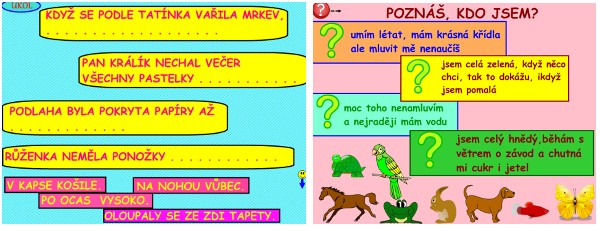
Jedno slovo v jednom textovém rámci
Využijeme při přiřazování slov k obrázku, vkládání slov do vět, spojování slov do vět.

Skrytý text
Lze využít, jestliže nechceme, aby byl na stránce okamžitě viditelný – při skrývání správného řešení, nebo nezabíral zbytečně na stránce místo. Textový rámec spojíme (sloučíme) se zástupným symbolem (otazník, kytička, slovo úkol, smajlík …) a posuneme rámec tak, aby byl viditelný pouze zástupný symbol, za který text dle potřeby vytáhneme ze strany, shora či zdola.
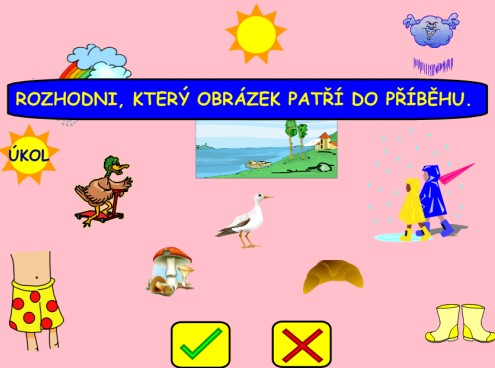
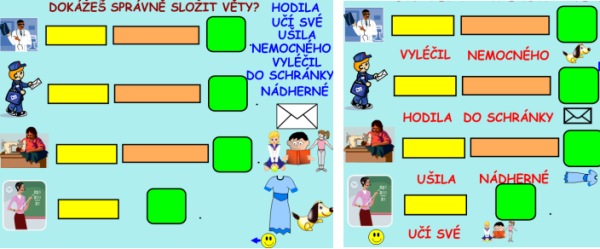
Text, který naklonujeme
Využíváme při opakovaném doplňování stejného písmene, slova – doplňování i–y do slov, určování slovních druhů, odpovědi ano/ne …
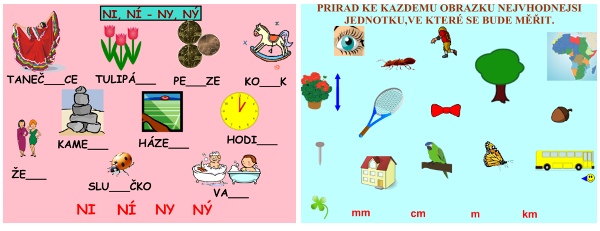
Text, u něhož zvolíme animaci
Animovaný text volíme pro větší motivační účinek a efekt – přilétne, odlétne, zmizí, objeví se …

Vkládání obrázku
Vkládání obrázků do jednotlivých snímků má bezpochyby velký motivační i efekt (veselé kliparty, animované kliparty), nemluvě o velkém výukovém efektu (ukážeme-li dětem např. místo nakresleného obrázku datla ve formátu A5 datla na fotce přes celou interaktivní tabuli – je to opravdu propastný rozdíl).
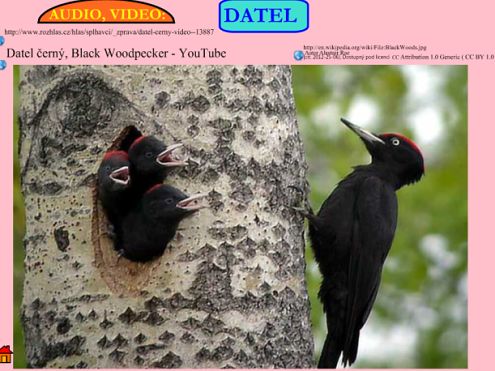
Motivační obrázek přes celou stránku – vložím do spodnější vrstvy s nastavením průhlednosti

Obrázek se přetahuje do textu, na patřičné místo
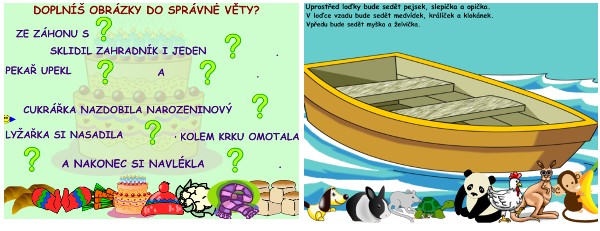
Obrázek (zástupný symbol) se klonuje
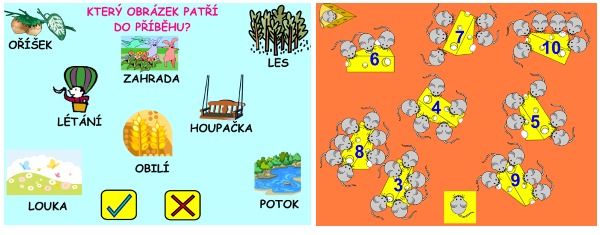
Obrázek překrývá správné řešení

Obrázek a v něm je vložený text; obrázek, ke kterému přidáme text a sloučíme (posunujeme pak obrázek i text zároveň)

Vkládání odkazů
V programu Smart notebook lze vkládat odkazy na objekty, které nás dostanou na jinou stránku prezentace, na www stránku či do přiloženého souboru.
S využitím odkazů je prezentace zase trochu jiná, neméně atraktivní.
A mohu zmínit další výhodu: vložíme-li odkaz na www stránky do připravené přípravy, pak jedním kliknutím se nám otevře požadovaná www stránka, aniž bychom ji museli předem před hodinou vyhledávat a otvírat. Navíc ji máme uloženou v prezentaci, takže o ni nemůžeme přijít – při neočekávaném restartu, vypnutí počítače …
Odkazy v prezentaci můžeme využít různě – já osobně je mám velmi oblíbené při tvorbě testu + procvičování (2v1) např. v prvouce – Poznávačka ovoce:
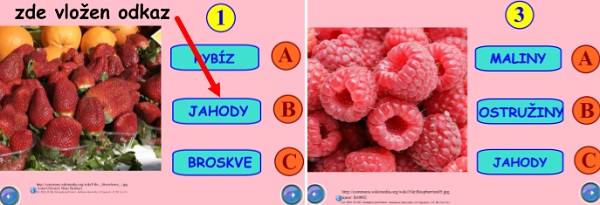
Možností tvorby máme tedy celou řadu. Chce to jen čas a chuť zkusit něco jiného (nového). Vyučování pak bude určitě interaktivnější.